Adobe Audition má vestavěnou šumovou bránu přístupnou přes Efekty -> Amplituda a komprese -> Dynamika. Jmenuje se AutoGate . Noise gate funguje tak, že ztiší zvuk, který je pod určitou úrovní hlasitosti – prahem. Je to velmi užitečný nástroj, který pomáhá rychle vyčistit zvuk odstraněním šumu na pozadí.
Při použití šumové brány v Adobe Audition se ujistěte, že jste zaškrtli políčko vedle „AutoGate“ a ponechali kompresor a expandér nezaškrtnuté, pokud tyto nástroje nechcete používat současně.
Noise gate v Adobe Audition se skládá ze 4 nastavení:
- Práh – určuje vstupní úroveň, pod kterou se šumová brána zavře a zvuk se ztiší. Chcete ji nastavit o něco vyšší, než je vaše spodní hranice hluku.
- Útok – určuje, jak dlouho trvá postupné otevření protihlukové brány. Je to efekt zeslabení. Nastavení příliš vysokého útoku může způsobit, že hluková brána odstraní části slov na začátku vět. Na druhou stranu, nastavení příliš nízko může způsobit trhaný zvuk. Obecně chcete, aby byl útok nastaven na nízkou úroveň.
- Vydání – určuje, jak dlouho trvá, než se hluková brána postupně zavírá. Je to efekt vyblednutí. Nastavení release příliš nízko způsobí, že váš zvuk bude znít trhaně a může přerušit konec vět, ale to bude také záviset na nastavení Hold. Nastavení příliš vysoké způsobí, že hluková brána zanechá hodně hluku na pozadí.
- Pozastavit – určuje, jak dlouho trvá, než se aktivuje šumová brána poté, co je zvuk pod prahovou hlasitostí. Je to podobné uvolnění, až na to, že proces není postupný. Pozastavení bude aplikováno před uvolněním. Nastavení hold příliš nízko způsobí, že hluková brána přeruší konec vašich vět. Nastavení příliš vysokého přidržení může zanechat v nahrávce hodně šumu na pozadí.

Níže jsou uvedena nastavení Noise Gate, která obecně používám v Adobe Audition pro hlasové přenosy, a mírně je upravím, pokud zaznamenám nějaké sekání nebo nežádoucí zbytky šumu na pozadí.
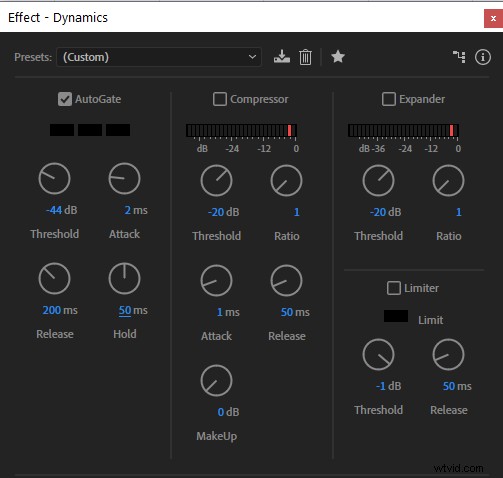
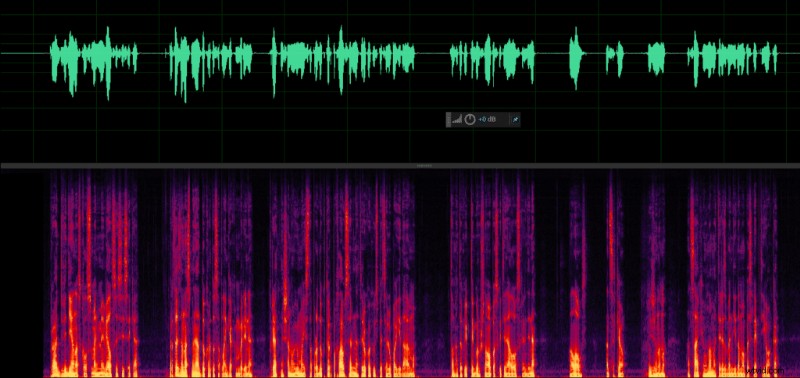
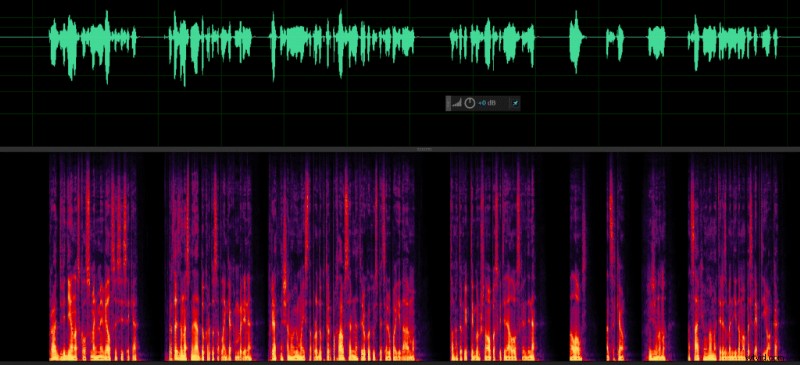
Nastavení Optimal Attack, Hold a Release v Noise gate může být docela podobné pro zpěv každého, nicméně Threshold se bude hodně lišit v závislosti na prostředí, ve kterém se nacházíte, a bude se lišit pro každého.
Optimální práh hlukové brány můžete určit měřením hladiny hluku. Chcete-li změřit hladinu hluku, budete muset zaznamenat své prostředí v tichosti. Proveďte rychlý záznam svého prostředí a při nahrávání nebo přehrávání se podívejte na lištu úrovní nahrávání. Maximální úroveň záznamu/přehrávání je vaše hladina hluku. Obvykle je to méně než -40 dB, ale záleží na tom, jak hlučné je vaše prostředí a vaše nastavení nahrávání.

Váš práh v šumové bráně by měl být o něco vyšší než vaše hladina šumu, aby se zajistilo, že šumová brána odstraní veškerý hluk na pozadí. V mém příkladu se hladina hluku pohybuje kolem -47dB, proto nastavuji práh na -44dB.
